| このページの内容 |
|---|
| ソリューションって何よ? |
| ビルドの方法 |
| ありがたいスポンサー様 |
|---|
| このページの内容 |
|---|
| ソリューションって何よ? |
| ビルドの方法 |
| ありがたいスポンサー様 |
|---|
VC++.NET ではソリューションという言葉が使われています。MSDN の 『Visual C++ .NET に関してよく寄せられる質問』 によると
VC++ソリューションは、ワークスペースに対する新しい名前です。
と明言してあります。
VC++6.0 を使っていた人からすると、VC++.NET でビルドするときに戸惑うのではないでしょうか。VC++.NETに慣れるためには、『ソリューションのビルド』と『選択範囲のビルド』があることを理解しなければなりません。といっても、VC++6.0でワークスペースとプロジェクトの概念を理解していれば、さほど苦労することはないでしょう。
メニューのうち、ビルドの一番上にあるのが 『ソリューションのビルド』 です。これを実行すると、ソリューションに含まれているすべてのプロジェクトをビルドします。6.0 ではパッチビルドを行うか、依存関係を設定しないと複数のプロジェクトをビルドすることはできませんでしたが、.NET からはデフォルトで全てのプロジェクトをビルドします。
特定のプロジェクトのみをビルドするにはどうするかというと、『選択範囲のビルド』 を使います。これは、メニューのビルドのうち、『...のビルド(U)』 となっているものです。このメニューのうち、『...』 の部分は現在 VC++ のエディタ開いているドキュメントがどのプロジェクトに属しているかによって変わってきます。VC++6.0 時代にビルドを行ったときの動作に相当します。
ひとつのファイルが複数のプロジェクトに属している場合、どのプロジェクトからそのドキュメントを開いたかによって、『...』 の部分が変わるところに注意してください。
一番上部で、Release 版と Debug 版のどちらを使うかを変更できます。VC++.NETでは、ソリューション全体の構成を設定できるようになりました。
VC++6.0 では1つのプロジェクトに対して、複数の構成を作成できました。この点はVC++.NET でも設定できます。それに加え、それぞれのプロジェクトの構成をひとまとめにして管理できるようです。この設定項目のことを 『アクティブ ソリューション構成』 というようです。『アクティブソリューション構成』 には、デフォルトで Debug と Release があり、全てのプロジェクトの Debug, Release を変更できます。さらに、ソリューション構成を新たに追加することで、それぞれのプロジェクトをビルドするか、ビルドする場合はどの構成でビルドするかを設定できます。
VC.NET の構成マネージャ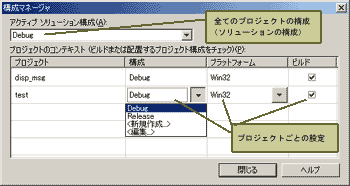
これらのインターフェースは非常によくできており、VC++6.0 でプロジェクトや構成が理解できていた人ならば、使っているうちに順応できると思います。
キーコンフィグも、VC++6.0のころとは異なり、コマンド名が日本語になっていて素敵です。一覧の行数が少なくて、一見ひどく見えますが、絞込みをできるのでそこから割り当てることができます。これらのキーコンフィグ方法は、Office系のアプリケーションと共通なので、詳細は割愛します。
ショートカットキーコンフィグ
恐ろしいもので、VC++6.0 を長年使っていると、そのキーコンフィグじゃないと作業効率が遅くなってしまいます。個人的な趣味ですが
| ソリューションのビルド | Shift+F7 |
| 選択範囲のビルド | F7 |
| 構成マネージャ | Ctrl+Enter |
としました。